Excel располагает исключительно мощными инструментами, позволяющими отображать представление информации в абсолютно наглядном виде для привлечения внимания к важным элементам таблицы. Для достижения таких определенных эффектов выполняется условное форматирование.
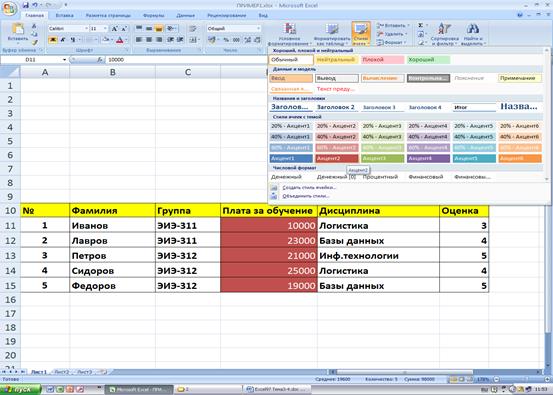
Рис. 13. Панель раскрывающегося списка Стили ячеек
Все инструменты условного форматирования находятся в Группе Инструментов Стили Вкладки Главная (См. Рис. 14) и позволяют накладывать на элементы Листа те или иные атрибуты форматирования, в зависимости от конкретных значений содержимого ячеек.
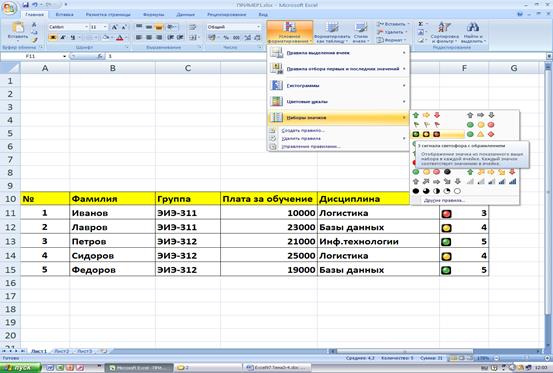
Рис. 14. Инструменты раскрывающегося списка Условное форматирование
Условное форматирование выполняется по встроенным Правилам через пять подменю:
· Правила выделения ячеек;
· Правила отбора первых последних значений;
· Гистограммы;
· Цветовые шкалы;
· Наборы значков (См. Рис. 14) .
Пользователь может создать собственное оригинальное Правило (См. Рис. 15):
Вкладка Главная - Группа Инструментов Стили - раскрывающийся список Условное форматирование – команда СоздатьПравило - соответствующеедиалоговое окно.
|
|
|
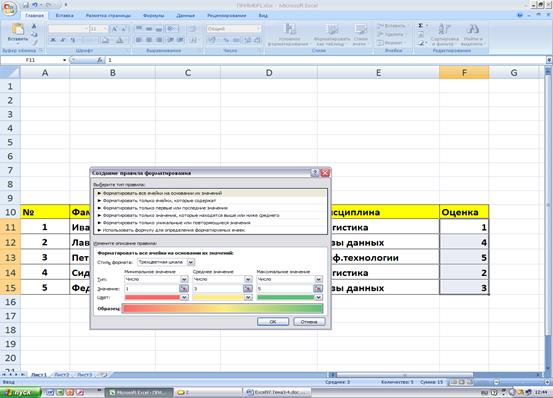
Рис. 15. Создание Правила
Созданные Правила условного форматирования можно изменять и удалять:
Вкладка Главная - Группа Инструментов Стили - раскрывающийся список Условное форматирование - команда УдалитьПравило и команда Управление правилами, вызывающаядиалоговое окно Диспетчер правил условного форматирования (См. Рис. 16):
 2015-05-13
2015-05-13 549
549








